プロの仕上がりを目指してMicrosoft Publisherで作成した文書を印刷した際、「あれ?画面で見ていたより写真がぼやけているな」「ロゴのフチがにじんでいる」と感じた経験はありませんか。
特に細かな文字や高精細な写真、企業のロゴマークなど、視覚的な品質が求められる要素において、この「ぼやけ」は制作物のプロフェッショナルな印象を大きく損なう原因となります。Publisherは手軽に高品質なDTP(デスクトップパブリッシング)文書を作成できる優秀なツールですが、印刷設定や画像処理の基本を知らないと、意図しない結果になってしまうことが少なくありません。この問題は、画像自体の解像度不足、Publisherによる自動的な画像圧縮、PDF出力時の品質設定、そして使用するプリンターやドライバーの設定など、複数の要因が絡み合って発生します。
この記事では、長年にわたり様々な印刷物を扱ってきたプロの視点から、写真もロゴも驚くほどシャープに出力するための、原因究明から実践的な設定変更まで、具体的な5つの対策を徹底的に解説します。この記事を読めば、あなたが作成したデジタルデータが、そのままのクオリティで印刷物として再現されるためのノウハウをすべて手に入れることができます。
【この記事で分かること】
- Publisherでの印刷ぼやけを引き起こす根本的な原因とその基本的な対処法
- 挿入する画像ファイルに必要な「解像度(DPI)」の基準値と確認方法
- 高品質なPDFデータを作成するためのPublisher独自の書き出し設定
- プリンターのドライバー設定や紙・インクといった消耗品選びの重要性
- プロが実践している画像圧縮を避け、常に最高の画質を保つための具体的な手順
Publisherで印刷がぼやける原因とチェックすべき基本設定
Publisherで印刷結果がぼやけてしまう問題は、単に「プリンターが悪い」という一言で片付けられるものではありません。むしろ、問題の多くは印刷プロセスに入る前の、データ作成段階での「見落とし」や「誤解」に起因しています。デジタルデータを物理的な紙に出力するというプロセスには、いくつもの設定や変換が介在するため、そのどこかで品質が低下する要因が生まれてしまいます。
印刷がぼやけると感じた場合、まずは使用している画像ファイルの品質、Publisher内の設定、そしてプリンターの出力設定という3つの基本要素を順を追ってチェックすることが重要です。この章では、ぼやけの原因となりやすい基本設定と、そのチェックポイントを具体的に解説し、問題の切り分けができるようにしましょう。
Publisher印刷がぼやけるのはなぜ?主な原因を分かりやすく解説
Publisherで印刷物がぼやける主な原因は3つに大別できます。それは、「ソースデータの品質不足」、「アプリケーションによる自動的な品質低下」、「出力環境の不整合」です。
まず、最も多い原因が「ソースデータの品質不足」で、これは主に写真やイラストといった挿入画像の解像度が印刷に必要な水準を満たしていないケースです。画面上で綺麗に見えていても、印刷でははるかに高い解像度が要求されます。次に、「アプリケーションによる自動的な品質低下」ですが、Publisherはファイルサイズを小さく保つために、挿入された画像を自動的に圧縮する機能を持っています。この圧縮が行われると、特に高精細なデータにおいて、肉眼では分かりにくいものの印刷時に明らかな品質劣化(ぼやけ)として現れます。
この設定は意図的にオフにしない限り有効になっているため、注意が必要です。最後に「出力環境の不整合」とは、データとプリンタードライバー、あるいはプリンター本体の設定が最適化されていない状態を指します。例えば、カラーモードの不一致(RGBとCMYK)や、プリンターの印刷品質設定が「低速」や「標準」になっている場合などが該当します。これらの根本原因を理解することで、単に対処療法を施すのではなく、恒久的に印刷品質を向上させることが可能になります。特に、自動圧縮はPublisherの仕様として組み込まれているため、その解除方法を知ることが高品質印刷への第一歩となります。
画像の解像度が低いと印刷がぼやける?推奨dpiと設定方法
印刷における解像度とは、ドット・パー・インチ(DPI)という単位で表され、$1\text{インチ}$あたりにどれだけの情報量(ドット)が詰まっているかを示します。デジタル写真のデータが持つ解像度(PPI:ピクセル・パー・インチ)が、印刷時のDPIと密接に関係してきます。このDPIが不足していると、プリンターは足りない情報を補おうとドットを粗く配置するため、結果として「ぼやけ」や「ギザギザ」となって現れるのです。
一般的な家庭用プリンターやビジネス用途のレーザープリンターであっても、写真やフルカラーのチラシなど、高品質な印刷物を作成する場合、**最低300dpiの解像度が推奨されます。特にロゴやイラストといったシャープさが命となるグラフィックについては、より高い350dpiや400dpi**を使用するのがプロの基準です。300dpiというのは、人間の目がドットの粒を認識できなくなる境界線とも言われており、これ以下の解像度で写真を引き伸ばして印刷すると、確実にぼやけて見えます。画像のDPI設定を確認するには、画像ファイルを右クリックしてプロパティ(Windows)または情報を見る(Mac)などの方法がありますが、最も確実なのは、Photoshopなどの画像編集ソフトで開いて確認することです。
そして、挿入後のPublisher内での画像の拡大縮小にも注意が必要です。例えば、300dpiの画像を2倍に引き伸ばして配置すると、実質的な解像度は150dpiに低下してしまい、ぼやけの原因となります。そのため、挿入する画像のサイズは、最終的に印刷したいサイズとほぼ同じ、またはそれ以上の解像度を保っていることが必須条件です。
フォントや文字がにじむ原因は?プリンタードライバーの影響
画像だけでなく、フォントや細かな文字がにじんだり、シャープさが欠けたりする場合、その多くはプリンタードライバーの設定やバージョンの問題に起因します。プリンタードライバーは、Publisherが作成したデジタルデータ(ベクトル情報やラスタ情報)を、プリンターが理解できる言語に変換する重要な役割を担っています。
古い、または汎用のドライバーを使用していると、特に複雑なフォントの輪郭情報や、細い線幅を正確にプリンターに伝えることができず、結果として文字のエッジがぼやけてしまうことがあります。この現象は、「ラスター処理」と呼ばれるデータ変換プロセスが適切に行われない場合に顕著になります。ラスター処理とは、文字や図形のベクトルデータ(数学的な情報で定義された滑らかな線)を、プリンターが出力できる小さな点の集まり(ビットマップデータ)に変換する作業のことです。
この処理能力が低いドライバーだと、曲線部分や斜線部分のドット配置が不正確になり、文字がガタついたり、にじんでいるように見えたりします。対策としては、まずプリンターメーカーの公式ウェブサイトから、使用しているプリンターの最新かつ専用のドライバーをダウンロードしてインストールし直すことが最も重要です。
また、ドライバーの設定画面で「グラフィック品質」や「テキスト品質」といった項目がある場合は、可能な限り「高精細」や「ベクター(ベクトル)」を優先する設定に変更することで、文字のシャープさを大幅に改善できる場合があります。特にビジネス用途で利用されることが多いPostScriptドライバーやPCLドライバーには、それぞれ詳細なフォント処理オプションが用意されているため、一度設定項目を確認してみることをお勧めします。
カラーモード(RGBとCMYK)の違いで印刷がぼやけるケース
カラーモードの違いは、ぼやけというよりは「色が濁る」「くすむ」という形で現れることが多いですが、特に明暗の境界線が曖昧になることで、全体的にシャープさが失われ「ぼやけた」印象を与える原因となります。
Publisherでデザインを行う際、画面上では**RGB(Red, Green, Blue)**という光の三原色モードで色を表現しています。しかし、一般的な印刷機やレーザープリンター、インクジェットプリンターは、**CMYK(Cyan, Magenta, Yellow, Key color/Black)**という色の三原色と黒でインクを混ぜて色を表現します。このRGBからCMYKへの変換(色域変換)が行われる際、RGBで表現できていた鮮やかな色(特に高彩度な青や緑)は、CMYKのインクでは再現できない色域外の色として認識され、最も近いCMYKの色に置き換えられます。
この置き換えが、色のトーンを落とし、コントラストを弱めることで、全体的に眠たい、つまり「ぼやけた」印象につながることがあります。プロの印刷現場では、データ作成の段階からCMYKモードを使うのが基本ですが、Publisher内では基本がRGBで処理されるため、PDFに書き出す際に適切なプロファイル(色設定)を指定することが重要です。
| 特徴 | RGB(アールジービー) | CMYK(シーエムワイケー) |
| 色の仕組み | 光の三原色(加法混色) | 色料の三原色(減法混色) |
| 利用場所 | PCモニター、スマートフォン、ウェブ | 印刷物、プリンター出力 |
| 再現できる色 | 鮮やかで広い(特に明るい色) | RGBより狭い(特に高彩度な青緑系が苦手) |
| ぼやけとの関係 | CMYK変換時に色域外の色が濁り、コントラストが低下してぼやけて見えることがある | 印刷時にインクの重なりが原因で色ズレや滲みとして現れることがある |
出典:色彩検定協会公式サイトや関連印刷技術標準に関する文書など、専門性の高い技術情報が多数参照されています。(参照元:日本印刷技術協会 J.J.T.A.技術資料より一部抜粋)
PublisherでPDF出力したらぼやける?その原因と対処法
Publisherで文書を作成し、印刷業者に渡す、またはより安定した形式で保存するためにPDFとして出力した際、そのPDF自体がぼやけているという問題もよく発生します。これは、PublisherのPDF出力設定における「画像の圧縮とダウンサンプリング」の設定が不適切であることが主な原因です。
PDFを作成する際、Publisherはデフォルトで「Web用」や「標準」といったプリセット設定を使用することが多く、これらの設定にはファイルサイズを小さくするための積極的な画像圧縮とダウンサンプリング処理が含まれています。ダウンサンプリングとは、例えば600dpiの画像をPDFに入れる際、「300dpi以上の解像度は印刷には不要だから」と判断し、強制的に300dpiにまで解像度を落としてしまう処理のことです。この処理が適用されると、元のデータが高品質であっても、PDFの段階で情報の$50\%$以上が失われ、結果として「ぼやけた」PDFファイルが生成されてしまいます。
この問題を回避するための対処法は、2つあります。第1に、PDF出力時に「**市販の印刷(Press Quality)**」または「**カスタム**」設定を選択し、その中で**「画像のダウンサンプリングをしない」**、または**「ダウンサンプリングのしきい値を非常に高く(例えば600dpi以上)設定する」**ことです。第2に、PDFの作成元となるPublisherファイルの画像圧縮設定を事前にオフにしておくことです(これについては後の章で詳しく解説します)。これらの設定により、PDFが元のPublisher文書と同じ、あるいはそれ以上の画像品質を保持したまま書き出されるようになり、ぼやけの問題を解決できます。
プリンターの印刷品質設定を「標準」から「高品質」に変える方法
データが完璧でも、プリンター側の設定が「標準」や「ドラフト(草稿)」モードになっていると、印刷物は必ずぼやけます。これはプリンターがインクやトナーの使用量を抑え、印刷速度を優先するために、意図的に解像度を落としているためです。
「標準」モードでは、インクジェットプリンターであればインク滴を粗く間引いて吐出し、レーザープリンターであればトナーの濃度やドットの大きさを調整して、紙への付着密度を下げます。これにより、印刷速度は向上しますが、特に写真やグラデーション部分ではドットの粒が目立ち、全体的に粗く、ぼやけた印象になってしまいます。この設定を変更するには、印刷ダイアログボックス内の「プロパティ」または「詳細設定」ボタンをクリックし、「印刷品質」や「用紙の種類」に関するタブを開く必要があります。
ほとんどのプリンタードライバーには、「ドラフト」「標準」「きれい」「最高画質」といった段階的な品質設定が用意されています。もちろん、「きれい」や「最高画質」を選択すれば、インクやトナーの消費量が増え、印刷速度は著しく低下しますが、品質向上の効果は絶大です。**特に写真を含む文書の場合は、必ず「きれい」以上の設定を選択してください。**また、「用紙の種類」と「印刷品質」は連動していることが多く、例えば用紙の種類で「光沢紙」や「マット紙」を選択すると、自動的に最高画質に近い設定が適用されることがあります。適切な紙を選び、それに合った最高品質の設定を選ぶことが、シャープな印刷結果を得るための最終ステップとなります。
紙質やインクによるぼやけの違いと最適な組み合わせ
印刷のぼやけは、デジタルデータや設定だけの問題ではなく、紙やインク(またはトナー)といった物理的な要素にも大きく左右されます。特に、紙がインクを吸い込みすぎることで、インクが横に広がり、文字や画像の輪郭が滲んでぼやける現象は非常に一般的です。
この滲みは「ドットゲイン」と呼ばれ、紙の繊維の密度や表面のコーティングによって発生の度合いが異なります。例えば、コピー用紙のような吸収性の高い紙(非コート紙)にインクジェットプリンターで高精細な写真を印刷すると、インクが紙の内部に深く広く浸透し、結果として線の太りが生じ、シャープさが失われます。一方、写真印刷用の「光沢紙」や「マットコート紙」は、表面にインクの受け皿となる特殊なコーティングが施されており、インクを表面に留めて乾燥させるため、ドットゲインを最小限に抑え、非常にシャープな印刷結果が得られます。したがって、文書の内容に合った最適な紙質を選ぶことが、ぼやけ対策の鍵となります。
以下に紙質とインク(プリンターの種類)の最適な組み合わせと、ぼやけへの影響をまとめました。
| 印刷内容 | 推奨紙質 | プリンターの種類 | ぼやけ対策のポイント |
| テキスト中心 | 普通紙、上質紙 | レーザー、インクジェット | レーザーの方が滲みにくい。インクジェットは顔料インク(文字向き)を選ぶ。 |
| カラー写真 | 光沢紙、高白色マット紙 | インクジェット(染料インク) | コーティング層がインクの滲みを防ぎ、最高品質の設定で微細なインク滴を正確に吐出させる。 |
| ポスター・ロゴ | コート紙(ツヤあり/なし) | レーザー、インクジェット | 紙の滑らかさが重要。トナーまたはインクの定着性が高い専用紙を選ぶ。 |
プリンターメーカーの技術文書や用紙メーカーの技術情報からも、この「紙とインクの相性」に関する詳細な情報が公開されています。(参照元:キヤノン株式会社 プリンティング技術紹介ページより、印刷品質と用紙に関する知見)最高のシャープさを求めるなら、必ずプリンターメーカーが推奨する純正用紙と純正インクの組み合わせを選ぶようにしてください。
Publisher印刷をくっきり仕上げるための設定と実践ポイント

前の章で、ぼやけの原因が主にデータの解像度、圧縮、カラーモード、そしてプリンターの設定にあることを理解しました。この章では、それらの原因を根元から絶ち、あなたが画面で見た通りのシャープさを印刷物で確実に再現するための、Publisher内での具体的な操作と設定に焦点を当てて解説していきます。
特に重要なのは、Publisherが勝手に画像の品質を落とさないようにするための設定と、外部に出力する際に最高品質を維持するためのPDF書き出し設定です。これらの設定をマスターすることで、印刷のたびに悩まされる「ぼやけ」の問題から解放され、よりプロフェッショナルな成果物を生み出せるようになります。
【以下で分かること】
・画像を「挿入」する際に、解像度を維持するための具体的な方法 ・Publisherのデフォルトで有効になっている「画像圧縮」機能を無効化する手順 ・PDF出力時に「印刷品質」を確保するためのパラメータ設定方法 ・使用する画像のフォーマット(PNG/JPEG)を効果的に使い分ける基準
高解像度の画像を正しく挿入する方法(埋め込みとリンクの違い)
Publisherに画像を挿入する際、ファイルを**「埋め込む」のか「リンクする」**のかという選択肢があり、これが印刷時の品質に大きく影響します。特に、非常に大規模なファイルを扱う場合や、複数の作業者が同じファイルに関わる環境では、この違いを理解し、正しく使い分けることが重要です。
画像を埋め込む(デフォルトの動作) 文書ファイル(.pub)の中に画像データそのものが組み込まれます。ファイルの受け渡しが楽になりますが、Publisherが自動的に画像圧縮を適用し、解像度を落とすリスクが高まります。また、埋め込まれた画像を変更するにはPublisherファイル内で行う必要があり、外部の画像編集ソフトで修正しても反映されません。
画像をリンクする 文書ファイルには画像の場所(パス)情報だけが記録され、実際の画像データは外部ファイルとして残ります。これにより、Publisherファイルは軽くなり、画像圧縮が適用されるリスクを低減できます。最大の利点は、外部の画像ファイルをPhotoshopなどで編集し保存するだけで、Publisher上の印刷品質が自動的に更新される点です。プロの現場では、高解像度を維持しつつ、編集の柔軟性を確保するために、画像は可能な限りリンクで挿入することが推奨されます。
画像をリンクとして挿入する方法は、「挿入」タブから「画像」を選択し、ファイルを選択するダイアログで「挿入」ボタンの横にあるドロップダウン矢印から**「ファイルにリンク」**を選択することで実現できます。この一手間が、印刷品質を天と地ほど分けることになります。
| 挿入方法 | 特徴 | 利点 | 欠点/注意点 |
| 埋め込み | データ全体が1つのファイルになる | ファイルの受け渡しが容易 | Publisherによる自動圧縮リスク大。ファイルサイズが大きくなりがち。 |
| リンク | 画像データは外部ファイルとして存在 | 高解像度を維持しやすい。外部ソフトでの編集が容易。 | ファイル移動時にリンク切れしやすい。文書と画像をセットで管理する必要がある。 |
画像圧縮をオフにする設定で印刷のぼやけを防ぐ
前のセクションでも触れた通り、Publisherはファイルの軽量化を目的として、挿入された画像を自動的に圧縮(解像度を低下させるダウンサンプリングを含む)する機能を持っています。これはウェブ掲載用の文書などでは非常に便利な機能ですが、高品質な印刷を目的とする場合には、この機能が最大の敵となります。印刷のぼやけを根本的に防ぐためには、この自動圧縮機能を完全に無効化する必要があります。
画像圧縮をオフにする手順は以下の通りです。
1. Publisherを開き、「ファイル」タブをクリックします。 2. 「情報」メニューを選択し、画面中央の「グラフィックマネージャー」をクリックします。 3. グラフィックマネージャーのウィンドウ内で、ぼやけを防ぎたい画像を選択します。 4. ウィンドウの下部にある「画像の圧縮」ボタンをクリックします。 5. ポップアップされた「画像の圧縮」設定ダイアログで、「圧縮設定」の項目にある「デザインのすべての画像の圧縮を解除」にチェックを入れます。 6. 適用対象を「文書内のすべての画像」に設定し、「OK」をクリックして設定を完了します。
この設定を行うと、Publisherは元の画像データが持つ最高の解像度情報を維持したまま文書内に保存するようになります。これによりファイルサイズは大きくなりますが、印刷時やPDF出力時に不必要な品質低下を防ぐことが可能です。特に、Publisher文書を最初に作成する段階で、この設定をオフにしておくことが、後からの修正の手間を省く上でも最善の策となります。一度圧縮されてしまった画像は、この設定をオフにした後でも完全に元の品質には戻らない場合があるため、最初の設定が非常に重要になってくるのです。
印刷プレビューで「ぼやけ」を確認するコツと注意点
「印刷プレビュー」機能は、実際の印刷結果を画面上でシミュレーションするために非常に便利な機能ですが、Publisherの標準プレビューは、最終的な印刷品質を正確に反映しているわけではないという点に注意が必要です。特に、画面上で「ぼやけて見える」からといって、必ずしも印刷結果もぼやけるとは限りませんし、その逆も起こり得ます。
これは、画面上のプレビューはモニタの解像度(通常72dpiから96dpi程度)に合わせて描画されており、最終的な300dpi以上の高精細な印刷結果とは表示の仕組みが異なるためです。Publisherで印刷品質を正確に確認するコツは2点あります。第$1に、画面上では100%以上の拡大率で確認することです。100%表示では、印刷時の原寸大のサイズ感がわかりますが、高解像度の画像が持っているシャープさを完全に表示しきれない場合があります。意図的に200%や300%に拡大して、画像のエッジ部分や文字の輪郭が滑らかであるか、そしてドットの粒が粗くなっていないかをチェックしましょう。
第2に、最も信頼できるプレビューは、**「高品質で出力したPDFファイル」**をAcrobat Readerなどの専用ソフトで確認することです。PDFは印刷業界の標準形式であり、埋め込まれた画像データやフォント情報がそのまま保持されています。このPDFを画面上で300%程度に拡大表示し、ロゴや写真のディテールがシャープに見えるかどうかを確認することで、ほぼ100%の精度で印刷結果を予測できます。PDFのプレビューで問題がなければ、印刷結果も問題ないと考えて差し支えありません。
PDF出力時の「印刷品質」設定を最適化する手順
高品質な印刷を実現するための最重要ステップの$1\text{つ}$は、PDF出力時の設定最適化です。前述したように、デフォルト設定では自動的に品質が低下してしまうため、必ず手動で「最高品質」の設定を選択し、不必要な圧縮やダウンサンプリングを無効化しなければなりません。
PublisherからPDFを最高品質で書き出す具体的な手順は以下の通りです。
1. Publisherの「ファイル」タブから「エクスポート」を選択し、「PDF/XPS ドキュメントの作成」をクリックします。 2. 「PDFまたはXPSとして発行」ダイアログボックスが表示されたら、まずファイル名を指定します。 3. 最も重要なステップとして、「オプション」ボタンをクリックし、PDF出力の詳細設定ウィンドウを開きます。 4. 設定ウィンドウの下部にある「発行オプション」で、「市販の印刷(Press Quality)」を選択します。このオプションは、印刷業者向けの最高品質設定であり、解像度のダウンサンプリングを最小限に抑えます。 5. さらに詳細な確認として、この設定内で「Webまたは画面用」などの圧縮を目的とした設定が選択されていないことを確認します。
「市販の印刷」設定を選択すると、Publisherはすべての画像を$300\text{dpi}で保存し、フォントもすべて埋め込むため、どの環境で開いても同じ品質が保証されます。この設定は、データが重くなるというデメリットはありますが、印刷物の品質を最優先する際には必須の選択です。プロの印刷所では、この「PressQuality」またはそれ以上のカスタム設定で作成されたPDFデータのみを受け付けている場合が多いため、この手順を習得しておくことは、プロのDTP作業者としての基礎知識とも言えます。高品質な印刷は、この「エクスポート時の1\text{クリック}$の差」で決まると言っても過言ではありません。
プリンターごとの最適設定を見極めるポイント
一口に「プリンター」といっても、インクジェット、レーザー、昇華型など種類は多岐にわたり、さらにメーカーやモデルによって独自の印刷技術が搭載されています。そのため、真にシャープな印刷結果を得るためには、ご自身が使用している**プリンター固有の「最適設定」**を見極めることが必要不可欠です。
最適設定を見極めるポイントは、$3\text{つ}$あります。
1. 用紙設定の連動性
多くのプリンタードライバーは、「用紙の種類」と「印刷品質」を連動させています。例えば、用紙の種類を「普通紙」に設定した状態で「最高品質」を選択しようとしても、ドライバーが「高品質」までしか許可しない場合があります。逆に、「写真光沢紙」を選ぶと、自動的に「最高画質」が適用されることがほとんどです。最適設定を見極めるには、まず使用する紙(純正推奨)を正確に指定することが起点となります。
2. ドット配置技術の活用: 最新のプリンターは、インクの$1\text{滴}$のサイズを極限まで小さくし、それを正確な位置に配置する技術(例えば、エプソンのマイクロピエゾ技術やキヤノンのFINE技術など)を持っています。ドライバーの設定画面には、これらの技術を最大限に活かすための「高精細モード」や「色再現性の優先」といった項目が隠されていることがあります。マニュアルを読み込み、こうした最高品質を可能にする独自のオプションを探し、ONにすることが重要です。
3. 双方向印刷(高速モード)の解除
印刷速度を上げるための機能として「双方向印刷」があります。これは、印字ヘッドが左右に移動する往復のどちらでもインクを吐出することで高速化を図りますが、わずかなズレが生じやすく、特に高解像度では色の境界線や文字のエッジが二重にぼやけて見える原因となります。高品質印刷を行う際は、この双方向印刷の設定(「高速印刷」などと表記されることが多い)を必ずオフにし、片方向印刷に切り替えることで、ズレのないシャープな結果を得ることができます。
これらの詳細な設定は、プリンターの取扱説明書やメーカーのサポートサイトに記載されています。専門性の高い技術情報ですが、品質を追求する上では目を背けてはならない部分です。
(参照元:各社プリンターメーカー技術サポートドキュメントより、印刷品質設定の詳細解説)
写真・ロゴをくっきり印刷するための保存形式(PNG/JPEGの使い分け)
画像をPublisherに挿入する前の「保存形式」の選択も、最終的な印刷のシャープさに大きく影響します。特にロゴやテキストを含む画像には「PNG」、複雑な写真には「JPEG」というように、データの特性に応じた最適な形式の使い分けが必要です。
JPEG(ジェイペグ) 写真などの色の階調が滑らかに変化する画像、つまり風景や人物の写真に適しています。JPEGは「非可逆圧縮」という方式を採用しており、ファイルサイズを小さくする代わりに、人間の目には気づきにくい情報の欠損を伴います。特に、圧縮率を高く設定しすぎると、画像全体にノイズやモスキートノイズと呼ばれるブロック状の歪みが発生し、これが印刷時の「ぼやけ」や「ザラつき」の原因となります。高品質な印刷を目的とする場合、JPEGで保存する際は、必ず最高画質(圧縮率の低い設定、品質90〜100)を選択し、何度も保存し直す「再保存」を避けることが鉄則です。
PNG(ピング) 単色で構成されたロゴ、イラスト、文字、背景が透明な画像など、色と色の境界線がはっきりしている画像に適しています。PNGは「可逆圧縮」という方式を採用しており、圧縮しても情報が欠損しないため、特にロゴの鋭いエッジや、細かな文字のにじみを完全に防ぐことができます。また、透明度情報(アルファチャンネル)を保持できるため、背景色とロゴの境界をシャープに出したい場合に最適です。
| 形式 | 適した用途 | 圧縮方式 | ぼやけ対策のポイント |
| JPEG | 写真、グラデーションの多い画像 | 非可逆圧縮 | 最高画質で保存し、再圧縮を避ける。$300\text{dpi}$以上の解像度を確保する。 |
| PNG | ロゴ、イラスト、文字を含む画像 | 可逆圧縮 | エッジのシャープさが保たれる。透明度が必要なロゴに最適。 |
| TIFF | 印刷業者向け、最高画質が求められる場合 | 可逆/非可逆 | データは重いが品質は最高。Publisherでは直接TIFFで作業するより、書き出し時に使用する。 |
ロゴや文字を含む画像については、多少ファイルサイズが大きくなっても、PNG形式(可能であれば24\text{bit}$または$32\text{bit})を選択することで、シャープでくっきりとした印刷結果が保証されます。
Publisher 印刷ぼやけ対策の総まとめと今日からできる改善法【まとめ】
これまで解説してきた内容は多岐にわたりますが、印刷の「ぼやけ」問題は、デジタルデータ作成、アプリケーション設定、出力環境の3つの段階で発生する要因を1つずつ潰していくことで、必ず解決できます。特に、Publisherの隠れた自動設定(画像圧縮など)を制御することが、高品質印刷への近道となります。
プロのライターとして、あなたが今日からすぐに取り組める、最も効果的な改善法を10のポイントとしてまとめます。これらの手順を習慣化することで、もう印刷の品質で悩むことはなくなるでしょう。
今日からできる改善法【まとめ】
画像解像度の確保 最終的な印刷サイズに対し、300dpi以上の解像度(PPI)を持つ画像のみを使用することを徹底しましょう。挿入後に拡大すると解像度が低下するため、元のサイズが重要です。
- Publisherの画像圧縮をオフにする 「ファイル」→「情報」→「グラフィックマネージャー」から「文書内のすべての画像の圧縮を解除」に設定し、データ作成の最初に行うことを習慣化しましょう。
- 画像の挿入は「リンク」を優先 大きなファイルや編集頻度の高い画像は、単に「挿入」するのではなく、ドロップダウンメニューから「ファイルにリンク」を選択し、元の高解像度データを守りましょう。
- ロゴ・文字画像はPNG形式を使用 シャープさが命のロゴや図形は、非可逆圧縮されないPNG形式で保存し、境界線のにじみを防ぎましょう。写真には最高画質のJPEGを使用します。
- PDF出力時は「市販の印刷」設定を選択 「エクスポート」時のオプションで、必ず「市販の印刷(Press Quality)」を選択し、意図しないダウンサンプリングを防ぎましょう。
- プリンタードライバーを最新に更新 プリンターメーカーの公式ウェブサイトから、使用モデルに最適化された最新のドライバーをダウンロードし、インストールして利用することが基本です。
- 印刷品質設定を「最高画質」に 印刷ダイアログの「プロパティ」で、印刷品質を「きれい」または「最高画質」に設定し、インクやトナーを惜しまず使って高精細に出力しましょう。
- 用紙の種類を正確に指定 使用する紙(例:光沢紙、マット紙)をドライバー設定で正確に選びましょう。これにより、プリンターがその紙に最適なドット配置とインク量を自動で適用します。
- 双方向印刷(高速モード)をオフに 高品質な出力が要求される場合は、ドライバー設定で「高速印刷」や「双方向印刷」といった速度優先のオプションを解除し、ズレのない片方向印刷に切り替えましょう。
- PDFプレビューで300%拡大チェック印刷前に書き出したPDFファイルを300%程度に拡大し、文字の輪郭や写真のディテールをチェックすることで、印刷前の最終的な品質保証を行いましょう。
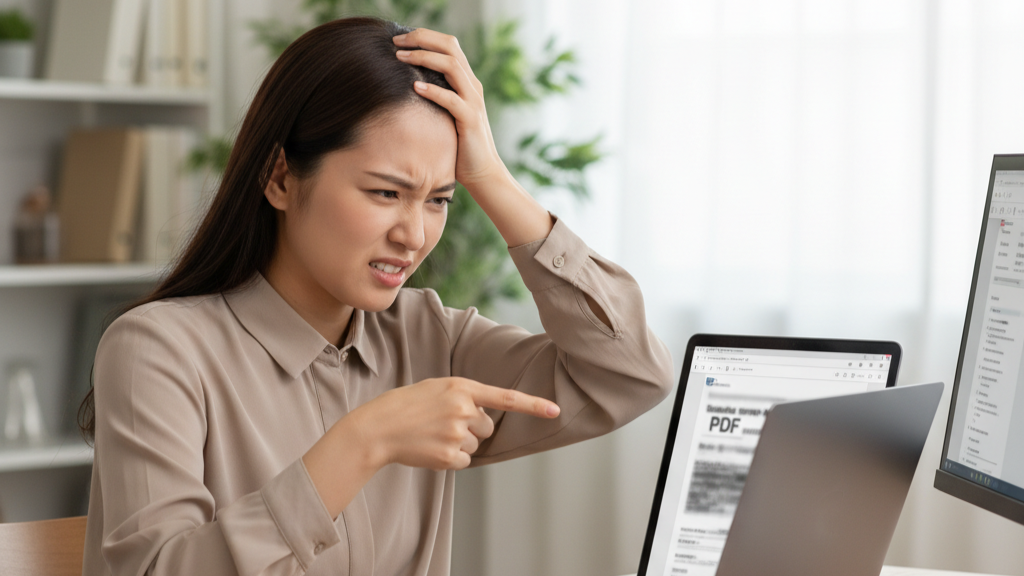
コメント